
Эксперты 1С рассказывают о новых возможностях сервиса 1С:Кабинет сотрудника 7.1 на примере программы «1С:Зарплата и управление персоналом 8» ред. 3.
Шаблоны произвольных документов КЭДО
Начиная с версий 3.1.27.170 и 3.1.28.84 в программе «1С:Зарплата и управление персоналом 8» ред. 3 реализована возможность подготовки произвольных заявлений и документов. Для этого в разделе Настройка появился новый справочник Шаблоны документов (рис. 1).
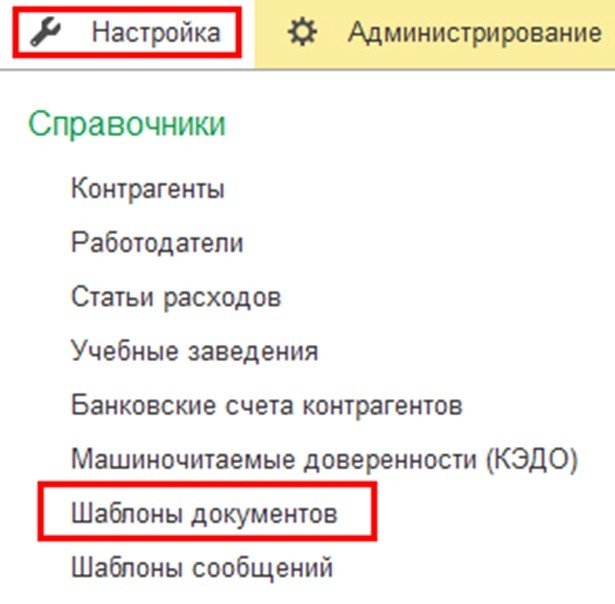 Рис. 1. Новый справочник «Шаблоны документов» в программе «1С:Зарплата и управление персоналом 8» ред. 3
Рис. 1. Новый справочник «Шаблоны документов» в программе «1С:Зарплата и управление персоналом 8» ред. 3Шаблон документа представляет собой макет табличного документа, который разбивается на области (рис. 2).
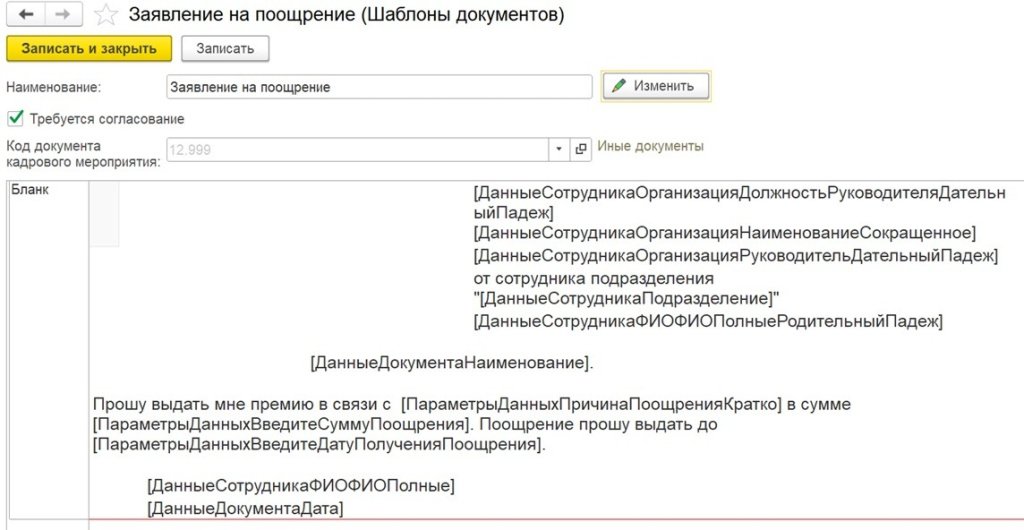 Рис. 2. Шаблон документа «Заявление на поощрение» в программе «1С:Зарплата и управление персоналом 8» ред. 3
Рис. 2. Шаблон документа «Заявление на поощрение» в программе «1С:Зарплата и управление персоналом 8» ред. 3В Шаблоне документа доступны параметры, которые можно подставлять в текст заявления автоматически, например: Организация, Подразделение, Должность, ФИО сотрудника, ФИО Руководителя и т.д. (рис. 2). Также доступна возможность запрашивать какую-либо информацию у сотрудника и добавлять ее в текст заявления, например: строка (до 150 символов), текст (без ограничений по количеству знаков), дата, интервал, целое число, число с двумя знаками после запятой и т.д.
В каждый запрос можно добавить сообщение с расшифровкой, какую именно информацию ожидает получить составитель заявления.
После создания шаблона и выполнения обмена в личном кабинете сотрудника в разделе Документы по ссылке Новый документ появится перечень готовых макетов заявлений (рис. 3).
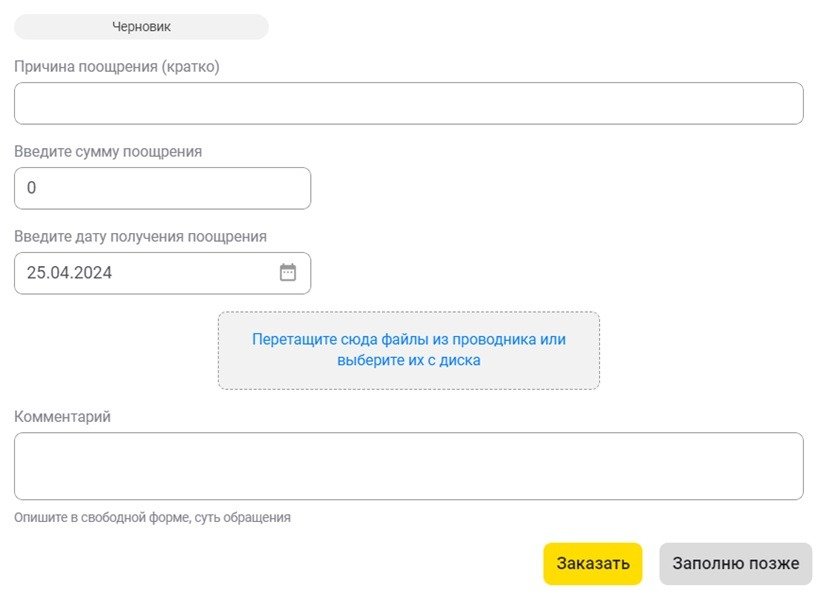 Рис. 3. Черновик «Заявление на поощрение» в личном кабинете сотрудника
Рис. 3. Черновик «Заявление на поощрение» в личном кабинете сотрудникаПосле заполнения черновика заявления по кнопке Заказать происходит передача подготовленного документа (заявления) в программу «1С:Зарплата и управление персоналом 8» ред. 3 (сотруднику бухгалтерии или отдела кадров). Обработка документа производится в списке задач исполнителя (раздел Главное – Мои задачи).
Варианты подписания
Начиная с версий 3.1.27.193 и 3.1.29.21 в программе «1С:Зарплата и управление персоналом 8» ред. 3 реализована возможность выбора варианта подписания печатной формы и документа КЭДО. Для этого в форме Карточка электронного документа появилось поле Подпись со списком: Требуется, Не требуется, Необходима собственноручная подпись.
Вариант подписания печатной формы устанавливается в ее настройках. Если в поле Подпись выбрано Не требуется или Необходима собственноручная подпись, то после выполнения обмена в личном кабинете сотрудника вместо кнопки Ознакомился отобразится текст с пояснением.
Отказ от подписания
Начиная с версий 3.1.27.193 и 3.1.29.21 в программе «1С:Зарплата и управление персоналом 8» ред. 3 реализована возможность получения отказа сотрудника от подписания документа. Для этого в личном кабинете сотрудника в разделе Все функции необходимо установить флаг Использовать отказ подписывать.
Настройку можно включить в панели управления сервером для локальной версии сервиса 1С:Кабинет сотрудника. Для подключения возможности отказа от подписания в облачной версии необходимо написать в поддержку сервиса по адресу support@1c-cabinet.ru.
После выполнения обмена замечания сотрудника будут переданы в программу «1С:Зарплата и управление персоналом 8» ред. 3 и отобразятся в шапке документа КЭДО. Задание ознакомиться с замечаниями будет отображаться у всех пользователей программы «1С:Зарплата и управление персоналом 8» ред. 3, подписавших документ, а также у ответственного за документ на Начальной странице в разделе Текущие дела (рис. 4).
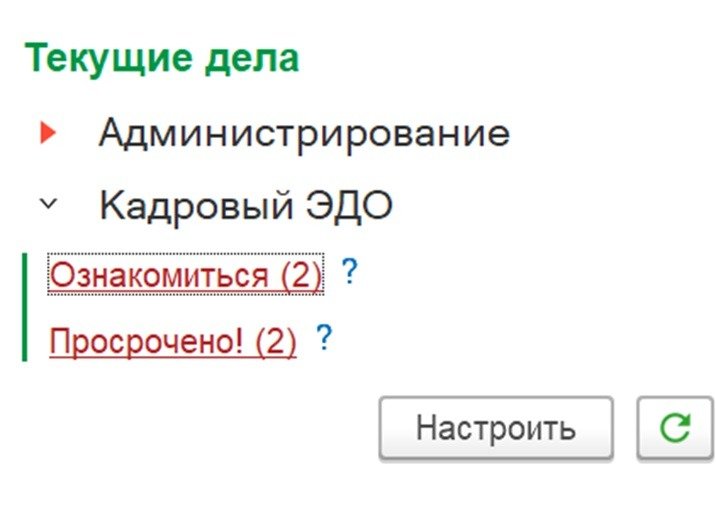 Рис. 4. Список «Текущие дела» в программе «1С:Зарплата и управление персоналом 8» ред. 3
Рис. 4. Список «Текущие дела» в программе «1С:Зарплата и управление персоналом 8» ред. 3Скрытие остатка отпусков
Начиная с версий 3.1.27.193 и 3.1.29.21 в программе реализована возможность скрытия информации об остатках дней отпуска от сотрудников. Для этого в Настройках функциональности сервиса 1С:Кабинет сотрудника добавлена возможность установки флага Информация об остатках отпусков недоступна. После применения настройки в личных кабинетах не будет отображаться остаток отпуска в разделе Отпуск. Настройка не касается отображения количества дней, которые можно компенсировать.
Видеозапись онлайн-лекции «Кадровый ЭДО в программах 1С. Демонстрация работы в 1С:Кабинете сотрудника» с участием эксперта 1С Дениса Романова:
В материале использованы фото: NicoElNino / Shutterstock / Fotodom.







